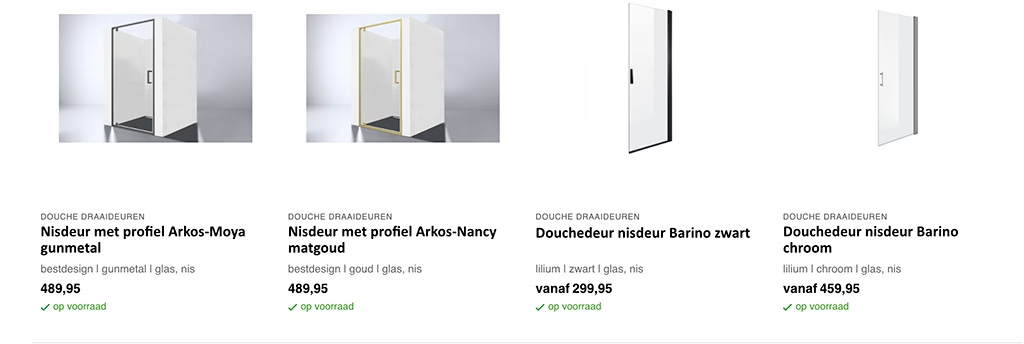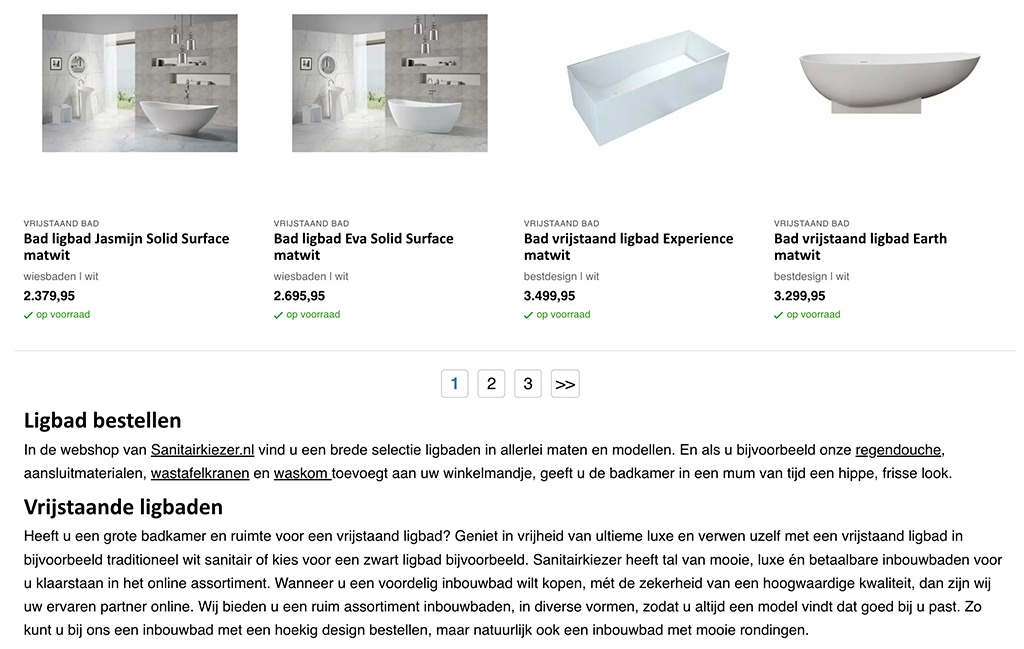In WooCommerce winkels is het aanpassen van het aantal producten dat per pagina wordt getoond een veelgevraagde functionaliteit. Dit helpt bij het verbeteren van de gebruikerservaring en kan ook bijdragen aan een betere productvisualisatie. Deze methode is alleen van toepassing als je WordPress thema deze functie niet bied. Bijvoorbeeld het GeneratePress en Avada thema bieden de optie al in hun eigen thema opties dus dan hoef je niet met custom code aan de slag.
Hieronder vind je een methode om dit aan te passen via de functions.php van je WordPress thema of via een plugin zoals Code Snippets.
Aantal producten per pagina aanpassen
Zorg voor toegang tot het functions.php bestand van je actieve (child)thema. Open het bestand FTP of de bestandsbeheerder in je hostingomgeving. Daarna voeg je de onderstaande code snippet voor WooCommerce toe.
add_filter( 'loop_shop_per_page','new_loop_shop_per_page', 20 );
function new_loop_shop_per_page ( $cols ) {
// $cols bevat het huidige aantal producten per pagina gebaseerd op de waarde opgeslagen bij Opties -> Lezen
// Geef het aantal producten terug dat je per pagina wilt tonen.
$cols = 24; // Pas dit getal aan naar het gewenste aantal producten per pagina
return $cols;
}Aanpassen productaantal: In de code staat $cols = 24;, wat betekent dat er standaard 24 producten per pagina worden getoond. Dit getal kun je aanpassen naar het gewenste aantal producten dat je per pagina wilt tonen. Sla het bestand op na het toevoegen van de code. Bezoek je WooCommerce webshop en controleer of het aantal producten per pagina correct is aangepast.
WooCommerce aantal producten aanpassen
Het is aan te raden om wijzigingen in een child-thema te maken om te voorkomen dat je aanpassingen verloren gaan bij een thema-update. Maak uiteraard altijd een back-up van je website voordat je wijzigingen aanbrengt in de code.
Deze code wijzigt alleen het aantal producten dat wordt getoond in de WooCommerce productloops, zoals de hoofdproductpagina en categoriepagina’s. Door het aantal producten per pagina aan te passen, kun je de winkelervaring op je WooCommerce website aanzienlijk verbeteren.
Mocht je gebruik maken van FacetWP voor filtering en sorteren dan kun je ook een facet toevoegen om de sortering en aantal producten per pagina aan te passen.
 Code toevoegen? Als je de onderstaande code direct in je thema wilt toevoegen, open dan het
Code toevoegen? Als je de onderstaande code direct in je thema wilt toevoegen, open dan het